Jak wyłączyć komputer za pomocą telefonu

Jak wyłączyć komputer za pomocą telefonu
Istnieją różne metody robienia zrzutów ekranu strony internetowej, w tym dodatki do Firefoksa. Ale nie wszyscy korzystają z przeglądarki Firefox, prawda? Co zrobić, jeśli chcesz robić zrzut ekranu strony co godzinę lub co 5 minut? A co, jeśli chcesz zrobić zrzut ekranu bez głównego paska przewijania, JavaScriptu ani Flasha?
SiteShoter to darmowe, samodzielne, przenośne narzędzie dla systemu Windows, które umożliwia natychmiastowe wykonanie zrzutu ekranu dowolnej strony internetowej i zapisanie go w pliku graficznym. Wystarczy wpisać adres URL strony, wybrać miejsce docelowe, ustawić opcje przeglądarki internetowej oraz wybrać rozmiar i jakość obrazu.
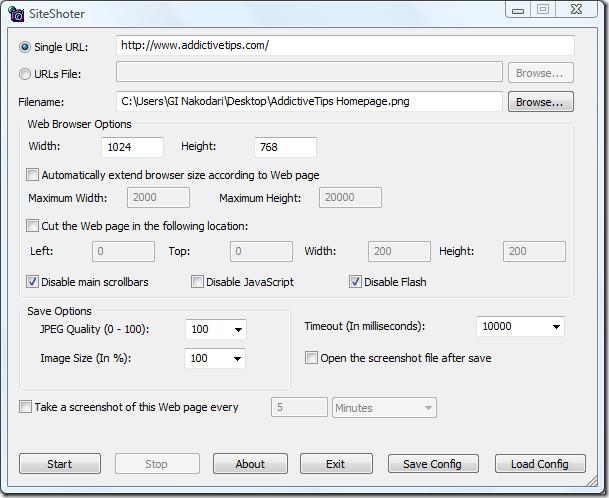
Możesz również wykonać zrzut ekranu dowolnego pliku URL, a także zdefiniować niestandardową szerokość i wysokość zrzutu ekranu. Dostępne są trzy ważne opcje: Wyłącz główny pasek przewijania , Wyłącz JavaScript i Wyłącz Flash . Opcje te określają format zrzutu ekranu. Aby wykonać wiele zrzutów ekranu w każdym zdefiniowanym odstępie czasu, zaznacz ostatnie pole wyboru i wybierz czas.
Możesz również zapisać konfigurację, aby móc ją załadować następnym razem i uniknąć konieczności ponownego wpisywania wszystkich wartości. Działa w systemach Windows XP, Windows 2003 Server i Windows Vista. Miłej zabawy!
Jak wyłączyć komputer za pomocą telefonu
Usługa Windows Update zasadniczo współpracuje z rejestrem i różnymi plikami DLL, OCX i AX. W przypadku uszkodzenia tych plików większość funkcji
Nowe pakiety ochrony systemu pojawiają się ostatnio jak grzyby po deszczu, a każdy z nich oferuje kolejne rozwiązanie antywirusowe/do wykrywania spamu, a jeśli masz szczęście
Dowiedz się, jak włączyć Bluetooth w systemie Windows 10/11. Bluetooth musi być włączony, aby Twoje urządzenia Bluetooth działały prawidłowo. Spokojnie, to proste!
Wcześniej recenzowaliśmy NitroPDF, dobry czytnik PDF, który umożliwia również użytkownikom konwersję dokumentów do plików PDF z opcjami takimi jak scalanie i dzielenie plików PDF
Czy kiedykolwiek otrzymałeś dokument lub plik tekstowy zawierający zbędne, niepotrzebne znaki? Czy tekst zawiera mnóstwo gwiazdek, myślników, pustych spacji itp.?
Tak wiele osób pytało o małą prostokątną ikonę Google obok ikony Start systemu Windows 7 na moim pasku zadań, że w końcu zdecydowałem się opublikować ten artykuł
uTorrent to zdecydowanie najpopularniejszy klient desktopowy do pobierania torrentów. Chociaż u mnie działa bez zarzutu w systemie Windows 7, niektórzy użytkownicy mają problem z…
Każdy musi robić częste przerwy podczas pracy przy komputerze, ponieważ jeśli nie robisz przerw, istnieje duże prawdopodobieństwo, że Twoje oczy wyskoczą (dobrze, nie wyskoczą)
Istnieje wiele aplikacji, do których jako zwykły użytkownik możesz być bardzo przyzwyczajony. Większość powszechnie używanych darmowych narzędzi wymaga żmudnej instalacji,







